最終更新:
 momotraoo33 2019年01月25日(金) 16:13:52履歴
momotraoo33 2019年01月25日(金) 16:13:52履歴
フラッシュゲームとは、ゲームソフトをダウンロードすることなくネット上、ウェブ上でプレイできるゲーム。 フラッシュゲームは、アドビ システムズ社のAdobe Flash Platformをプラットフォームとして作成されたゲーム。
コンピュータゲームはアプリケーションソフトウェアの一種として、特定のコンピュータやOSの上で動く物が開発されてきた。 近年、JavaアプリケーションやAdobe Flashのように、ベースとなるコンピュータが異なる場合でも、それぞれの実行環境用にプログラムを用意することなく、共通のプログラムを実行させることが出来るようになった。
そのなかでもAdobe Flashで作成されたコンピュータゲームは、OSやブラウザの種類に関係なく遊べることから、制作者が異なる実行環境で動くことを想定しなくても作成できる。プレイヤー側としても、ダウンロードゲームと違い、コンピューターの扱いにそれほど慣れていなくても遊ぶ事が出来るので、幅広いユーザー層の獲得が期待出来る。また、初回プレイ時にプラグインをインストールするだけでそれほど手間も掛からないので、ダウンロードゲームよりも気軽にプレイ出来るというメリットがある。
ただし、パソコンと携帯電話では画面の解像度や操作性などの違いが大きく、前述の定義が当てはまらない場合がある。
コンピュータゲームはアプリケーションソフトウェアの一種として、特定のコンピュータやOSの上で動く物が開発されてきた。 近年、JavaアプリケーションやAdobe Flashのように、ベースとなるコンピュータが異なる場合でも、それぞれの実行環境用にプログラムを用意することなく、共通のプログラムを実行させることが出来るようになった。
そのなかでもAdobe Flashで作成されたコンピュータゲームは、OSやブラウザの種類に関係なく遊べることから、制作者が異なる実行環境で動くことを想定しなくても作成できる。プレイヤー側としても、ダウンロードゲームと違い、コンピューターの扱いにそれほど慣れていなくても遊ぶ事が出来るので、幅広いユーザー層の獲得が期待出来る。また、初回プレイ時にプラグインをインストールするだけでそれほど手間も掛からないので、ダウンロードゲームよりも気軽にプレイ出来るというメリットがある。
ただし、パソコンと携帯電話では画面の解像度や操作性などの違いが大きく、前述の定義が当てはまらない場合がある。
紹介しているゲームが出来ない人はお使いのPCのFLASH プレイヤー等が旧式だと予想されます。最新版をインストールして下さい。
ゲームが始まれば既に導入されているので問題ないと思います。
始まらない場合は初回に対応するプラグインをインストールしてください。
プラグインが入っているのに動かない場合は最新版にアップデートすると不具合が改善されることもあります。
アップデート後はブラウザやPCの再起動が必要になる場合もあります。
ゲームが始まれば既に導入されているので問題ないと思います。
始まらない場合は初回に対応するプラグインをインストールしてください。
プラグインが入っているのに動かない場合は最新版にアップデートすると不具合が改善されることもあります。
アップデート後はブラウザやPCの再起動が必要になる場合もあります。
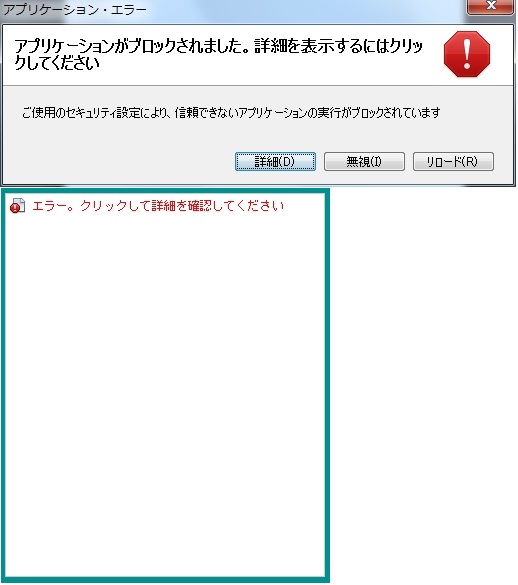
「エラー。クリックして詳細を確認してください」
解決には設定する必要ある。
javaのアクセスブロックの解除法
PC環境により異なるようですが、基本的には
(A)予め対象サイトのURLをコピーしておく
(B)最新版java以外を削除する
(C)URLをjavaコントロールパネルの該当欄に記入する
という流れになります。
1.32bit機
セキュリティ⇒編集⇒追加ボタン⇒URL記入
2.64bit機
セキュリティ⇒セキュリティリストの編集⇒追加ボタン⇒場所欄の表示⇒URL記入
又は、追加ボタンの代わりに「例外サイトリスト」⇒URL記入
javaコントロールパネルを開く方法
設定
スタート→コントロールパネル→プログラム→Java
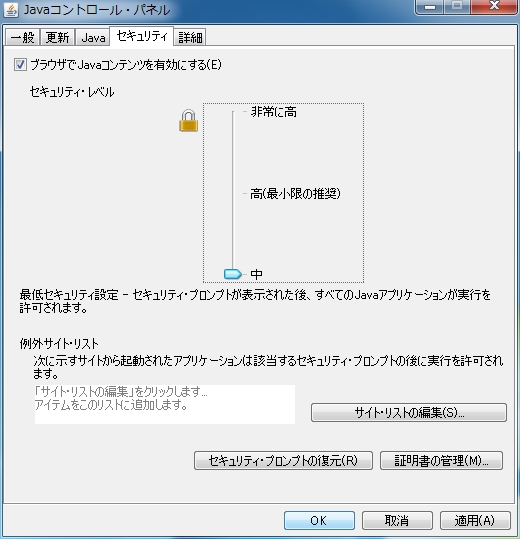
セキュリティ(中)する。
すべてのゲーム(一部)プレイできます。
以下のページにUnity Web Playerのバージョン確認並びにインストール方法が記載されています。ご確認ください。
Web Player のダウンロード http://japan.unity3d.com/webplayer/
インストール時に問題が発生した場合は以下を参考にして下さい。
・セキュリティ警告が表示された場合
警告が表示されてもパソコンに影響はありませんので、実行ボタンをクリックしてインストールを進めて下さい。
・英語のUnity Web Playerダウンロードページに移動した場合
英語のページでも問題はありませんので、Downloadボタンをクリックしてインストールを進めて下さい。
・再インストールを求められた場合
そのままインストールを続けるとエラーが表示されますが、エラー表示時にブラウザを全て閉じるとインストールが進行します。
それでも再インストールを求められる場合は一度アンインストールを行った後に再度インストールをやり直して下さい。
Web Player のダウンロード http://japan.unity3d.com/webplayer/
インストール時に問題が発生した場合は以下を参考にして下さい。
・セキュリティ警告が表示された場合
警告が表示されてもパソコンに影響はありませんので、実行ボタンをクリックしてインストールを進めて下さい。
・英語のUnity Web Playerダウンロードページに移動した場合
英語のページでも問題はありませんので、Downloadボタンをクリックしてインストールを進めて下さい。
・再インストールを求められた場合
そのままインストールを続けるとエラーが表示されますが、エラー表示時にブラウザを全て閉じるとインストールが進行します。
それでも再インストールを求められる場合は一度アンインストールを行った後に再度インストールをやり直して下さい。

コメントをかく